Bagaimana Cara Mengubah Ucapan Menjadi Teks dengan OneNote?
Fungsi dikte pada OneNote memungkinkan Anda mengonversi audio ke teks dengan mikrofon dan koneksi internet yang andal.
Untuk mengaktifkan bilah alat dikte:
- Buka OneNote dan buat buku catatan.
- Ketik informasi di buku catatan Anda atau sisipkan dari aplikasi dan halaman web lain
- Buka Home > Dictate dengan mengklik kanan saat masuk ke Microsoft 365 pada perangkat yang mendukung mikrofon
- Tunggu “Dikte” untuk menghidupkan dan mulai mendengarkan. Tombol dikte adalah ikon mikrofon
- Mendiktekan kata-kata, tanda baca, dan tindakan spesifik, seperti “baris baru” dan “paragraf baru”.
- Terakhir, alat ini akan mulai merekam suara Anda, dan semua yang Anda rekam akan disimpan ke file audio yang muncul pada halaman.
Bagaimana Anda Bisa Mengunduh OneNote?
Anda dapat mengunduh OneNote dalam versi yang tepat untuk sistem atau perangkat Anda melalui tautan di OneNote.com. Untuk mengunduh OneNote untuk perangkat seluler, Anda harus membuka toko aplikasi di perangkat Apple, seperti Mac, iPhone, atau iPad. Ekstensi OneNote Clipper tersedia di dalam Chrome dan Edge.
- Buka situs web OneNote
- Klik tombol “Unduh Gratis”
- Setelah pengunduhan selesai, klik dua kali file yang diunduh untuk memulai Penyiapan.
- Setelah menginstal OneNote, secara otomatis akan dikaitkan dengan lisensi Microsoft 365 atau Office 2019 Anda yang saat ini diaktifkan. Selain itu, Anda juga dapat menggunakan desktop OneNote.
Jika Anda ingin menggunakan aplikasi di ponsel, Anda dapat mengunduhnya dari Google Play Store atau App Store.
Bagaimana Anda Dapat Membuat Buku Catatan di OneNote?
- Gunakan aplikasi OneNote
- Klik tombol “Tampilkan Buku Catatan”, yang merupakan tombol “
- Di bagian bawah daftar, klik tombol ” OneNote Notebook”
- Ketik nama untuk notebook di kotak nama notebook
- Klik “Buat Buku Catatan”
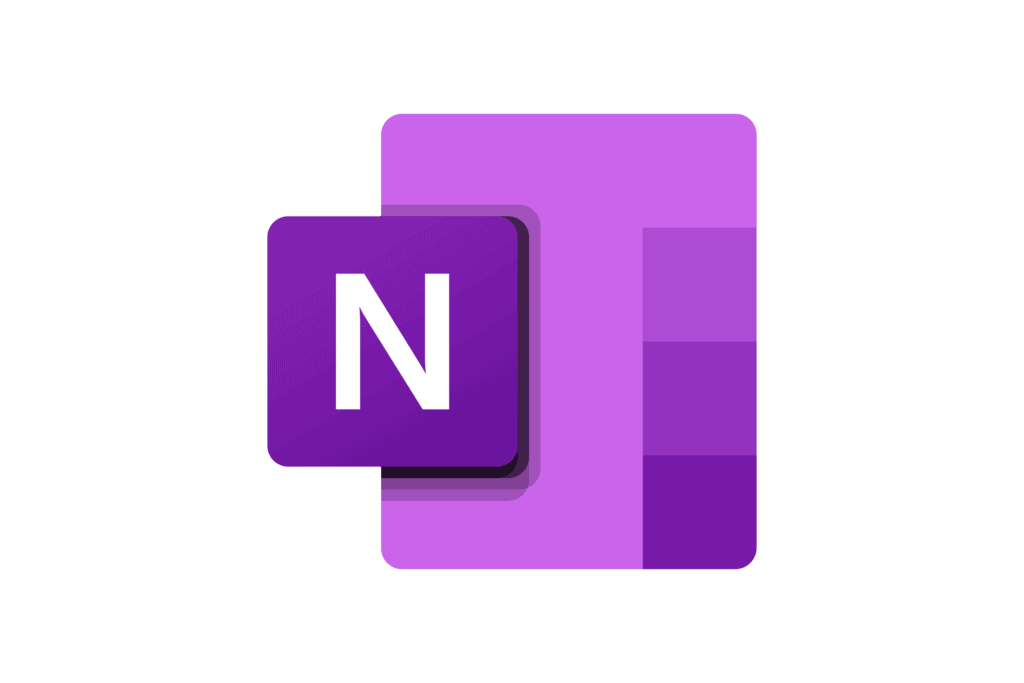
Apa Saja Fitur Lain dari OneNote?
Selain membuat buku catatan Anda sendiri, Anda dapat membuka buku catatan yang telah dibuat dan dibagikan orang lain.
- Klik tombol “Tampilkan Buku Catatan”, yang merupakan tombol “
- Dalam daftar yang terbuka, klik “More Notebooks”
- Di jendela More Notebooks (Lebih Banyak Buku Catatan), pilih buku catatan apa pun dalam daftar, kemudian klik “Open Notebook” (Buka Buku Catatan)
Perintah Apa Lagi untuk Audio ke Teks OneNote?
Selain mendiktekan konten Anda, Anda dapat mengucapkan perintah untuk menambahkan tanda baca, menavigasi di sekitar halaman, dan memasukkan karakter khusus.
Berikut ini beberapa contoh perintah dalam bahasa Inggris:
- Tanda titik/ titik.
- Koma,
- Tanda tanya?
- Tanda hubung –
- Tanda bintang *
- Pada tanda @
- Tanda plus +
- Tanda minus –
- Tanda Euro €
- Wajah tersenyum : )
- Wajah cemberut : (
- Emoji hati <3
Selain itu, Anda juga bisa memberikan perintah untuk mengedit, seperti:
- Batalkan
- Hapus
- Sisipkan ruang
- Backspace
- Jeda dikte
Bahasa Apa Saja yang Didukung oleh OneNote?
Fitur dikte Microsoft OneNote mendukung lebih dari 40 bahasa, termasuk bahasa Arab, Irlandia, Turki, Rusia, Ibrani, Hindi, dan Yunani.
Namun demikian, perintah terbatas pada 13 bahasa, yaitu:
- Bahasa Tionghoa (disederhanakan)
- Denmark
- Belanda
- Bahasa Inggris
- Finlandia
- Prancis
- Jerman
- Italia
- Bahasa Jepang
- Norwegia
- Bahasa Portugis
- Bahasa Spanyol
- Swedia
Apa Saja Tips Bermanfaat untuk Menggunakan Dikte di OneNote?
- Mengucapkan “delete” dengan sendirinya akan menghapus kata atau tanda baca terakhir sebelum kursor.
- Perintah “Hapus itu” akan menghapus ucapan terakhir yang diucapkan.
- Anda bisa menebalkan, memiringkan, menggarisbawahi, atau mencoret kata atau frasa. Contohnya adalah mendiktekan “tinjau besok jam 5 sore”, kemudian mengatakan “bold besok” yang akan membuat Anda mendapatkan “tinjau besok jam 5 sore”
- Mengatakan “add comment” dengan sendirinya akan menciptakan kotak komentar kosong tempat Anda dapat mengetik komentar.
- Untuk melanjutkan pendiktean, gunakan pintasan keyboard ALT + ` atau tekan ikon Mic dalam menu pendiktean mengambang.
Pertanyaan yang Sering Diajukan
OneNote adalah aplikasi pencatatan digital yang dikembangkan oleh Microsoft yang menyediakan satu tempat untuk menyimpan semua catatan, penelitian, rencana, dan informasi Anda. Dengan OneNote, Anda dapat merekam catatan audio dan menyalin kata-kata yang diucapkan ke dalam teks.
OneNote mirip dengan Evernote; ini adalah aplikasi pencatatan Microsoft yang tersedia untuk Windows 10 ke atas, Mac, iOS, dan Android. Dimungkinkan juga untuk mengirim lembar kerja Excel, dokumen Word, presentasi Powerpoint, file Outlook, dan dokumen Microsoft Office lainnya ke OneNote.








